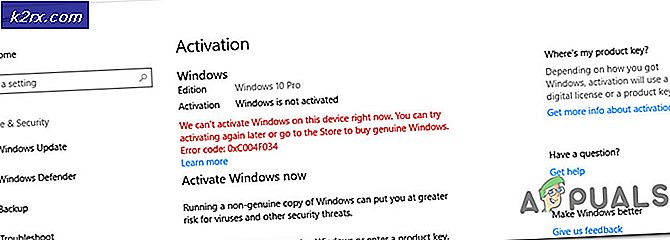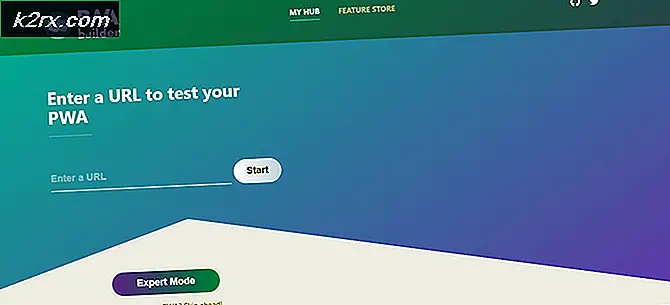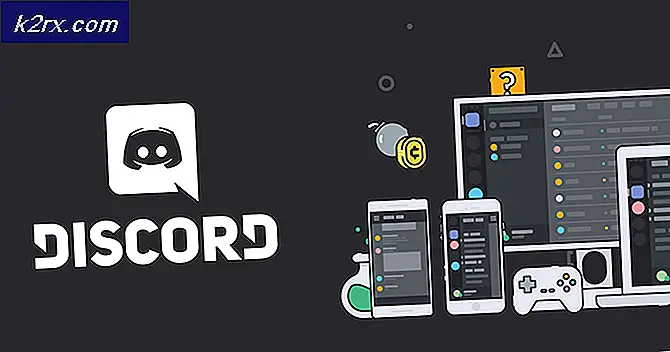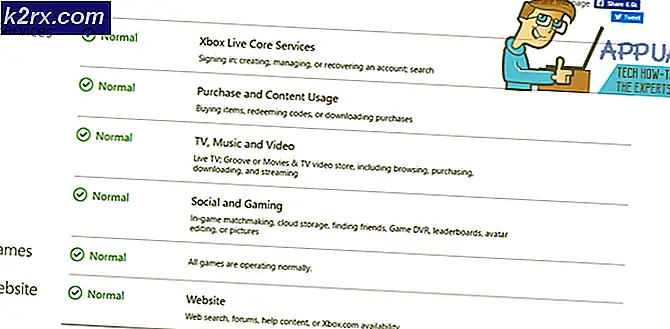Hur fixar jag Xbox One-felkod 0x97e10bca?
Xbox One visar felkod 0x97e10bca främst på grund av motstridiga applikationer. Det här felet kan också orsakas av motstridiga konsolinställningar för Xbox One. På grund av detta fel kan användare inte komma åt vissa live-tjänster och vissa applikationer / spel fungerar inte lika bra.
Xbox-tjänstemän har inte svarat på felmeddelandet i något av deras forum. Det här problemet började inträffa efter en senaste uppdatering och kan enkelt lösas med metoderna nedan.
Vad orsakar Xbox One-felkod 0x97e10bca?
Saker att tänka på innan du försöker lösningarna:
Innan du provar någon lösning
- Se till NAT för ditt nätverk är Öppna.
- Om du använder fast internet, flytta sedan till Wi-Fi och om du använder Wi-Fi flyttar du sedan till det trådbundna nätverket. Detta hjälper till att felsöka om det finns ett problem med nätverket eller inte.
- Stäng av vänta i 1 minut och slå sedan på routern. Denna kraftcykling kan lösa alla nätverksavvikelser som finns.
Notera: Här antar vi att ditt nätverk fungerar perfekt utan problem. Se till att detta är sant genom att använda samma nätverk i olika enheter.
1. Installera om nyligen installerat program
Om felet 0x97e10bca började visas efter installationen av en applikation, då är den applikationen troligen orsaken till problemet. Detta är mycket sällsynt men detta scenario inträffar när applikationen du installerar kommer från tredjepartskällor eller om versionen av applikationen inte är kompatibel med OS-versionen av själva Xbox. Att avinstallera programmet kan lösa problemet.
- tryck påXbox knapp
- VäljMina spel och appar
- Välj appen du vill avinstallera och tryck påMeny på din kontroller (Start knapp)
- VäljaHantera spelet
- Välj på den nya skärmen Avinstallera.
- Kontrollera nu om Xbox One har börjat fungera utan problem.
Om Xbox One fungerar utan problem rättar det till vår teori att problemet verkligen var med själva applikationen. Här kan du försöka installera om programmet igen efter att ha gjort en strömcykel (nästa lösning). Om du fortfarande får felmeddelandet efter strömcykeln betyder det att själva applikationen inte fungerar korrekt, därför bör du undvika att använda den helt.
2. Power Cycle Xbox One
Ett annat vanligt scenario som användare upplever är där deras Xbox One-konsoler hamnar i ett felläge eller konfiguration. Detta är vanligtvis ett tillfälligt problem och löses när alla moduler uppdateras och återställs. Vi kan uppnå detta genom att cykla konsolen ordentligt. Se till att du sparar alla dina framsteg innan du fortsätter.
- tryck på Xbox knapp (den runda knappen med en böjd ″X″) På din handkontroll. Denna knapp öppnar guiden från vilken skärm som helst.
- Välj inställningar.
- VäljStäng av konsolen. Ett bekräftelsemeddelande visas.
- VäljJa för att bekräfta för att stänga av din Xbox.
- Nu Dra ur konsolens strömkabel. Vänta i 1 minut och sedan plugg strömkabeln tillbaka.
- Sedan ström på Xbox antingen genom att trycka på strömbrytaren på konsolen eller Xbox-knappen på din handkontroll och kontrollera om Xbox One fungerar utan problem.
3. Utför en fabriksåterställning på din Xbox One
Om båda ovanstående metoder inte fungerar och du fortfarande inte kan ansluta till internet och upplever felmeddelandet0x97e10bca, det finns inget alternativ kvar förutom att fabriksåterställa konsolen helt. Detta innebär vanligtvis att det finns några problem med systeminställningar som måste återställas till standard. Detta kan endast göras genom en fabriksåterställning.
Notera:Se till att du sparar alla dina framsteg innan du fortsätter. Alla dina användarkonton raderas från konsolen.
- Tryck på på hemskärmenXbox för att öppna guiden.
- Väljinställningar.
- Välj Systemet.
- Välj Konsolinformation.
- VäljÅterställ konsolen.
- Du får två alternativ
- Det rekommenderas att välja Återställ och behåll mina spel och appar.